Wix Bookings: סימון הנוכחות בשיעורים
2 דקות
כשלקוחות מגיעים לשיעורים שלכם, אתם יכולים לסמן את הנוכחות שלהם ב-Participants list (רשימת המשתתפים). אם אתם מסמנים נוכחות באופן קבוע, אתם יכולים מאוחר יותר לבדוק את הנתונים הסטטיסטיים של נוכחות ודוחות סטטיסטיים אחרים בטאב Reports (דוחות).
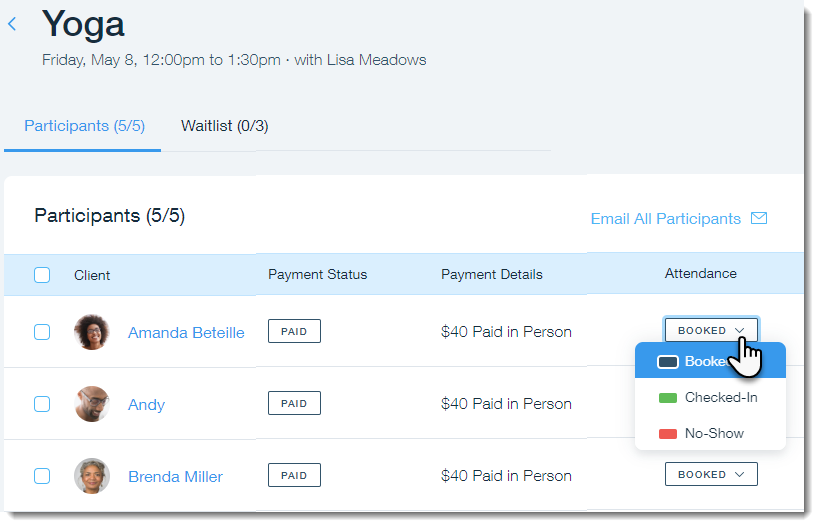
שימו לב:
בימים אלה אנו מפרסמים גרסה חדשה של יומן ההזמנות. יכול להיות שתראו גרסה קצת שונה ביומן שלכם.
כדי לסמן את הנוכחות:
- היכנסו אל Booking Calendar (יומן ההזמנות) בדאשבורד של האתר.
- הקליקו על השיעור הרלוונטי ביומן.
- הקליקו על Manage (ניהול) ליד המשתתפים.
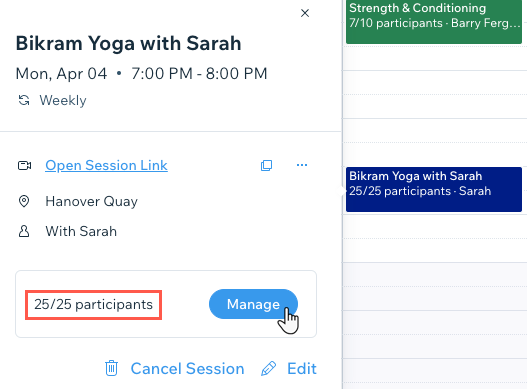
- הקליקו על התפריט הנפתח Attendance (נוכחות) שליד הלקוח הרלוונטי ובחרו אפשרות:
- Booked: הלקוח שלכם הזמין את השיעור וטרם הגיע.
- Checked-in: הלקוח שלכם הגיע לשיעור.
- No-Show: הלקוח שלכם הזמין את השיעור אבל לא הגיע.
טיפ:
אתם יכולים לסמן נוכחות של מספר לקוחות בבת אחת על ידי סימון תיבת הסימון שליד כל אחד מהם.
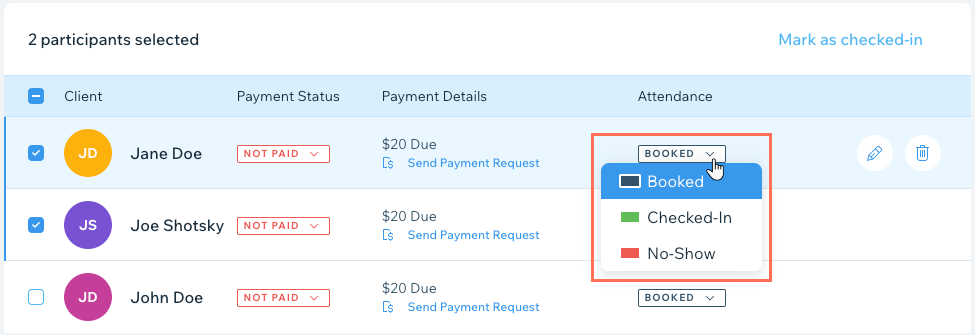
מה השלב הבא?
- אתם יכולים להתקין את אפליקציית Client Check-In כדי לאפשר לחברי האתר שלכם לבצע צ'ק-אין בשירות שלכם.
- אתם גם יכולים לסמן נוכחות מהנייד באמצעות אפליקציית Wix Owner.

